黑莓桌面管理器“无法验证安装文件。请验证安装程序包并重试。”的解决办法

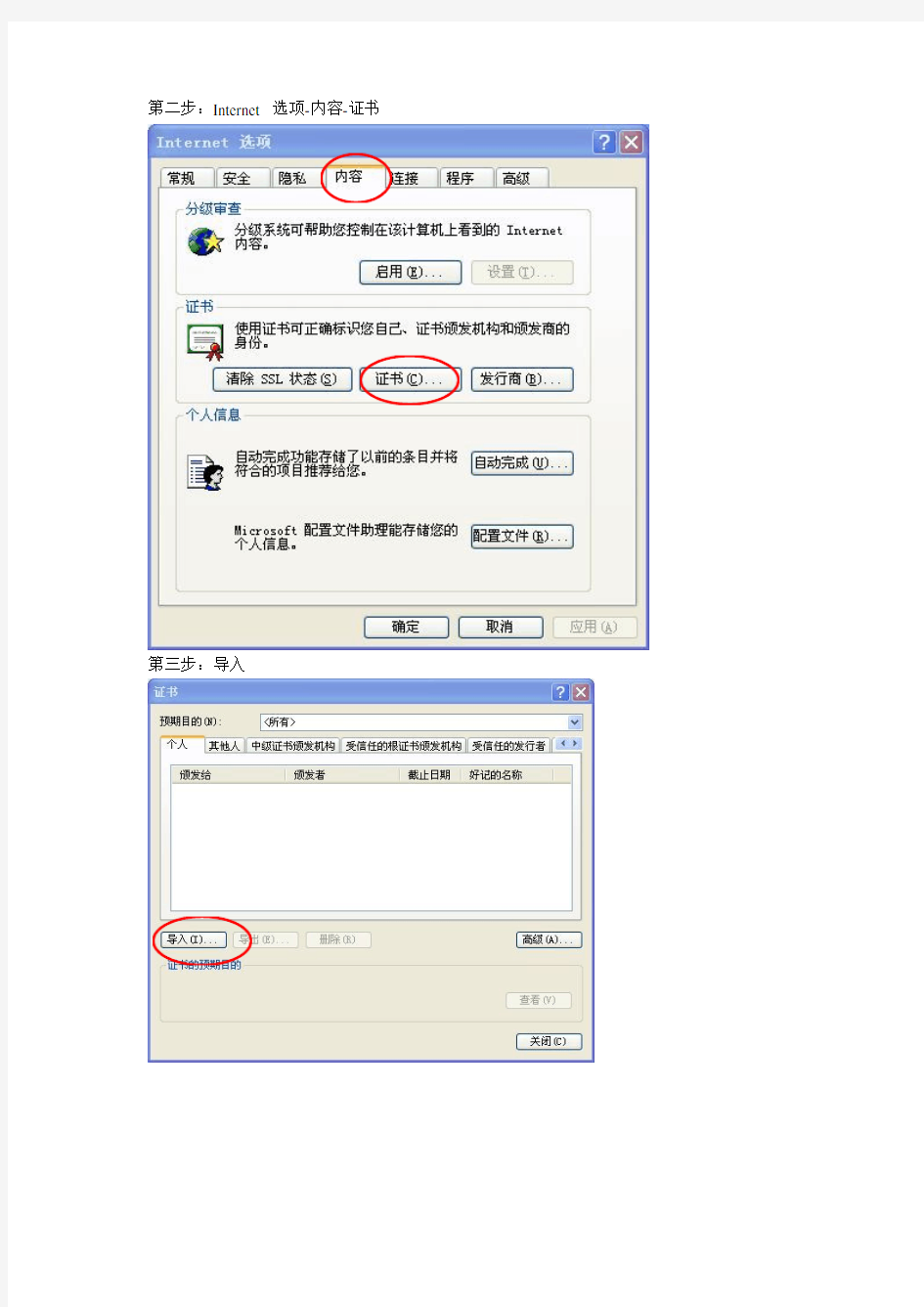
黑莓桌面管理器“无法验证安装文件。请验证安装程序包并重试。”的解决办法
官方解决方案:
When installing the BlackBerry Desktop software the following error is received "The installation files cannot be validated. Please verify the installer package and try again."
https://www.sodocs.net/doc/4710099399.html,/btsc/search.do?cmd=displayKC&docType=kc&externalId=K B28396
参考解决方案:
How To Fix BlackBerry Desktop Software Installation Files Cannot Be Validated
https://www.sodocs.net/doc/4710099399.html,/bdm-installation-files-cannot-be-validated/1324/
第一步:
下载:BlackBerry Desktop Certificate
备用下载地址:https://www.sodocs.net/doc/4710099399.html,/f/23544381.html
第二步:Internet 选项-内容-证书
第三步:导入
第四步:下一步
第五步:浏览
第六步:下一步
第七部:完成
第八步:导入成功
第九步:可以正常安装
第一步如果不知道在哪的话,就麻烦谷歌一下吧~ 有问题发邮件:llong0625@https://www.sodocs.net/doc/4710099399.html,
酒石酸美托洛尔片中间产品检验方法验证报告
分发部门:
目录 一、概述 二、验证前准备 三、验证记录与结果 四、漏项与偏差处理 五、评价与建议 六、验证结论 七、附件:相关记录
一、概述 为更好实现产品过程控制,我中控实验室依据《分析方法确认与验证管理规程》(文件编码:F0004-00)与《中华人民共和国药典》2010版附录中相关规定和相应指导原则的要求,制定出一系列检验方法验证实验来考察本产品中间产品检验方法的适用性,从而确保该方法能够可靠有效地用于控制药品的内在质量。 本中间产品检验标准操作规程中所列检验项目有:含量测定,溶出度,干燥失重。其方法验证参见相应成品检验方法验证,现主要对酒石酸美托洛尔含量测定检验项目进行方法验证。 验证实施时间:自年月日开始至年月日完成。 二、验证前准备 1、培训确认 2、所用仪器设备,包括电子分析天平、检验方法中规定的仪器设备已经校验,且在有效期内。 3、试验所用的玻璃计量器具需清洁,并经检定后符合要求。 4、相关对照品、试剂试药均符合《中国药典》要求。 三、验证结果 1、含量测定方法各项验证实验结果 含量——专属性验证结果 试验人/日期复核人/日期
含量——重复性验证结果 试验人/日期复核人/日期 含量——准确度验证结果 是否符合要求: 试验人/日期复核人/日期 含量——线性验证结果 试验人/日期复核人/日期2、含量测定方法验证小结 小结人:日期:
四、漏项与偏差处理 无 五、评价与建议 小结人:日期:六、验证结论 总结人:日期:七、附件 相应验证记录与图谱。
酒石酸美托洛尔片中间产品检验方法验证记录 1 检验依据:《中国药典》2005版。 2 检验方法:取相当于本品20片的颗粒,精密称定,研细,精密称取适量(约相当于酒石酸美托洛尔0.12g),置100ml量瓶中,加2%氯化钠溶液适量,振摇使酒石酸美托洛尔溶解并稀释至刻度,摇匀,滤过,滤过,精密量取续滤液5ml,置50ml量瓶中,加水稀释至刻度,摇匀。照紫外-可见分光光度法(中国药典2005年版二部附录IV A),在274nm的波长处测定吸收度。另精密称取酒石酸美托洛尔对照品适量,加水制成每1ml中含0.12mg的溶液,同法测定,计算,即得。 3 验证记录: 3.1相关物料 3.2 仪器用具 3.3 验证步骤 3.3.1 专属性:分别取空白辅料混合物、空白溶剂,按照“2”项下所述方法配制空白溶液,在200~600nm处进行紫外扫描。 实验结果: 3.3.2 准确度:按处方比例配制3个不同浓度(80%、100%、120%)的试样,每个浓度的样品按照“2”
首先安装黑莓桌面管理器
首先安装黑莓桌面管理器,然后安装相应的ROM,ROM相当于手机的系统文件,都安装在电脑上面。 打开我的电脑,找到C:\Program Files\Common Files\Research In Motion\AppLoader 其中Vendor.xml是控制刷机与否的关键,通常需要改名或者移动到别处。 确定Vendor.xml已经改名后,可以运行WIPE擦除程序,黑莓具有底层系统,所以把整个系统擦除掉仍然可以开机。运行WIPE之后,手机会重启,显示507错误。 然后打开黑莓管理器,会提示无法连接到手机,有三个选项:重试、升级、取消,这时候可以点升级,也可以点取消。如果点击取消,就点应用程序加载器,然后点软件升级。(不知道是网络问题还是卡巴斯基问题,在检索设备可用软件的界面上卡很久,拔掉网线关闭卡巴就会一闪而过。) 软件升级后一路Next就可以完成刷机过程,系统将会加载最基本的软件。 然后是汉化和加装软件和激活网路三步。软件都是alx和cod双格式封装,alx指示了文件的显示名称还有路径,用记事本就可以打开,cod是软件的本体。其实黑莓的系统就是由许多cod构成,汉化包也就是一个cod的文件包。不过用应用程序加载器加载的程序会出现在手机程序列表里面,汉化包的文件则不会,当用加载器加载软件的时候,系统会自动把汉化包的文件删除,所以汉化应该放在最后一步。 安装软件比较简单,找到软件的alx和cod放在同一个文件夹下,然后进入黑莓管理器—应用程序加载器—安装软件—浏览,找到alx文件,然后确定,系统就会自动记载到列表当中,然后按next就会安装,安装软件后手机会自动重启,当然可以一次性安装几个软件,然后只需要重启一次。如果没有alx只有cod也是可以导入的,在浏览的时候选择“全部文件”就可以找到cod了。 然后可以导入SB文件激活网络(SB文件也就是Service Book文件,用来描述移动网络的参数),手机上找到选项(Options)--高级选项(Advanced Options)--服务预订(Service Book),然后按住Alt,输入SBEB,屏幕会显示Legacy SB Restore Enabled,这个时候不要按OK,在电脑上运行黑莓管理器,点击备份恢复模块,然后点击高级,系统会出现两个窗口,右边是手机的所有设置文件,左边空白,在左边窗口的左上角点击文件—打开,找到ipd结尾的SB文件,然后打开,左边会出现Service Book,记录为6,点击Service Book,按“>”标志,就会导入到手机中,手机上面会显示SB为6条。在手机上面找到选项(Options)--高级选项(Advanced Options)--TCP,在APN一栏可以输入cmwap、cmnet或者留空,我试过留空也是可以上网的。 最后是汉化选项,汉化通过一个Javaloader的软件导入cod文件,本来cod可以通过应用程序加载器直接加载,不过尝试了一下显示不适用,所以才要用专门软件导入。这个软件是设置给黑莓爱好者调试程序使用的,可以绕过系统的限制。在软件包里面我搞了两个汉化包,一个是带有全部输入法的,包括繁体输入法等一共6种,另一个是只有简体笔画和英语,我觉得用第二个就可以了。汉化时候点击1.bat系统就会自动导入,这时候黑莓管理器关闭或者打开都可以,建议关闭吧。汉化后手机会重启。
如何设置远程桌面连接
远程桌面连接,有什么用呢? 远程桌面其实可以为我们做很多事,而且不久的将来,其所发挥的作用将更大,简单地说,远程桌面管理,就是可以让我们坐在家里就可以连接到远程电脑的桌面,可以操作远程的电脑为你做任何事,如收发邮件了,查看报表了,进行用户管理了,进系统维护更新了,就像实际操作那台电脑一样,呵呵,心动了吧,那就让我们开始这段操作说明吧! 有些第三方的软件也有很强的远程桌面的功能,不过现在的Windows xp已经完全集成在里面了,操作也很方便。(看来微软的反垄断案对他来说根本就是隔靴搔痒)远程桌面,主要包括客户端和服务器端,每台windows xp 都同时包括客户端和服务器端,也就是说他既可以当成客户端来连到别台的装了Windows xp的电脑,并控制他,也可以自己当成服务器端,让别的电脑来控制自己。 服务器端都用windows xp ,而客户端,Win95-97-98,Win2000,WinME都可以。而且客户端没有语系的要求,也就是说,你可以在家里用你的简体版的Win95,控制远处公司或其他地方的繁体版的Windows xp.(呵呵,我喜欢) 下面就让我们跟着说明一步步安装windows xp 的远程桌面连接。 第一步是设服务器 其实Windows xp 装好之后,就可以了,当然如果你的XP是不用密码自动登录的,那就不行,没有密码是不让你进行远程桌面连接的,不然还不任何人都可以操作你的电脑,那岂不是完蛋。所以我们要先加密码,详细步骤如下: 点开始------设置---控制面板(繁体版叫控制台)点他。出现以下画面:
接着点-- 用户帐户 --出现如下画面。
深圳大学计算机基础实验计算机windows操作系统及工具软件
深圳大学 实验报告 课程名称:计算机基础 实验序号: 1 实验名称:计算机windows操作系统和工具软件 班级:信息工程一班姓名: 同组人:实验日期:2014 年11月1日 教师签字:
一、实验目的 1、学会windows基本操作。 2、了解文件系统和磁盘操作。 3、掌握控制面板的基本设置与用途。 4、掌握输入法的使用与切换、设置等。 5、掌握windows各种基本系统工具的使用操作。 二、实验环境 1、硬件环境:微机 2、软件环境:windows 7中文版 三、实验步骤 1、启动与关闭 (1)windows的启动 联通电源,按下开机键,过一下就启动了 (2)windows的关闭 单机开始按钮,打开后选择关闭计算机,在弹出的对话框中选择关闭按钮即可 2、桌面的组成 (1)我的电脑 用于管理本地计算机的资源 (2)我的文档 一个便于存储的文件夹,如果没有选择其他位置,应用程序保存的文件将自动保存于此 (3)回收站 暂时保存已删除文件的地方。里面的文件可以进行还原,在回收站中被删除的文件将不能再被恢复。 (4)网上邻居 如果用户将计算机连接到网络上,在桌面就好出现该图标。用户可以通过它操作和使用网络资源。 (5)IE浏览器 用于查找与显示互联网上的信息和网站。 (6)任务栏 桌面底部的长条区域,是操作中的各个程序的入口。打开多个窗口时它总是出现在最前面以保证随时可以切换应用程序。 (7)开始按钮 任务栏的最左端的按钮。单击后可以显示windows
图1-1 的功能菜单,可以用其启动应用程序、打开文档、系统设置等。 3、窗口的组成和操作 (1)窗口的组成 标题栏、菜单栏、工具栏、地址栏、滚动条、工作区、状态栏(2)窗口的操作 打开窗口、调整窗口大小、移动窗口、关闭窗口
新手必看 黑莓常见问题 装软件 刷机 说明书
注意:请勿装来电精灵之类的来电归 属地查询软件,可能导致您接不到电 话等通讯故障,实在要装请装最新版 本的!! BB入学之黑莓的一般设置 前言:最近看到很多机友都转向了BB,拿到手后出现一些设置上的困惑,这里根据自己的使用将所知道一些常识性的设置列出来给大家做一个参考,希望大家互相鼓励,将BB的使用发挥及至。 一、短信发送乱码的设置 刚拿到BB可能都比较新奇,且对它爱不释手,但在发短信时发现显示都是???????原因:USC2是UNICODE编码的一种,BB的操作系统支持多国语言,所以设计的时候只支持UNICODE。 设置步骤: 1、进入设置-----选项; 2、进入SMS; 3、滑动光标到数据编码,进入后选择UCS2。 二、拨打电话出现未开启服务等提示,但可以接电话 症状为,接电话正常,手工拨号基本也正常,但从地址薄拨打会提示错误,不可用 设置步骤: 1、移动光标进入“电话”(如果是列表的桌面按下拨打键); 2、按回车进入,选择选项进入 3、移动光标到智能拨号,看见“国家地区代码”选项了吗? 呵呵剩下的就不说了,当然选择+86 ,或者“未知”均可。 三.网络设置,解决QQ、浏览器等不能连接的问题。 1. 在主菜单中选择设置/选项,然后进入高级选项,选择TCP。将APN 设为:移动:cmnet或者cmwap,联通设为:uninet 或者uniwap,保存退出就可以了。 2.QQ常见问题:要改变QQ帐号或密码请用英文输入进入QQ。如果QQ 突然不能登陆,取下电池重新开机试下了,。 四、硬启或者叫格式化手机 清除机器里的所有信息资料,但程序不会删除。
1、进入设置---选项列表; 2、进入安全选项----一般设置; 3、光标移动到密码,按回车进入; 4、看见“搽除手持设备”了没,就是它咯。 五、情景模式转换 会议或者户外时,可调整到震动及屏幕亮度强弱 1、进入配置文件,选择所需的情景模式,:) 2、长按# 可以在设置的情景模式与震动间切换。 六、键盘锁的启动及快捷键设置 因是直板,我们可爱的BB当然也有键盘锁定的保护功能咯 1、长安*键就可以进入键盘锁定状态; 2、* + 拨号键解锁。 (BB也有中间的那个快捷键的专门设置,另在选项中) 七、从SIM卡导入电话薄 1、进入电话薄; 2、按入滑轮,选择SIM电话薄; 3、电话薄出来后,再按入滑轮,选择全部复制到地址薄。 八、电话功能、免提、暂停送话、音量调节 1、拨打电话就是绿色拨打键,自不用说了; 2、拨打过程中,71系列可以按OP键,切换免提功能; 3、按QW键可以暂停送话; 4、滑轮在拨打过程中可以调节音量。 九、在BB头上显示咱自己的号码 1、进入设置---选项; 2、高级选项----SIM进入; 3、按入滑轮选择编辑SIM卡号码; 4、编辑后,选择保存退出,重启BB。 OK了,看见自己的号码了吧。 十、短信爱好者必读------快捷方式大放送 短信收的多了,查看起来不是很方便,发现了几个快捷键和大家分享一下。 进入短信列表之后, 1键为返回第一页 2键是向上一条记录 3键为返回本页页首 4键为前一天的所有记录(如:我们正在查看今天的短信,按一下4就回到了昨天的记录上)5键为确定,和回车一样 6键和4键功能相反,为前进一天
国内10 款最好的远程桌面软件
国内10 款最好的远程桌面软件 远程桌面就是实现远程控制的服务,这些服务包括远程传输下载文件,远程安装、操作、卸载软件,远程监控等功能。那么当前国内最好的远程桌面软件都有哪些,下面将为你一一盘点。 1网络人企业版 网络人(Netman)是国内首款可穿透内网、完全免费、并采用U盾安全加密的远程控制软件,它提供了完全隐藏监控、远程开机、关机、远程控制、快速上传下载、修改文件、语音文字聊天、远程开启摄像头(可将视频内容录像)、桌面共享等功能。企业版具有上述所有功能,并且网络人企业版的的操作界面友好,操作功能简单方便。网络人企业版在使用时,只需在要控制的计算机安装被控端,然后输入对方ID或用户名,就会立即建立起连接,实现远程控制。 2 Radmin 影子 V3.2.0.0 汉化版
Radmin 影子 V3.2.0.0 汉化版有完全控制,屏幕监视,文件管理,远程DOS操作等功能。它操作简单,容易上手,采用的核心技术是VNC 技术,能突破ARP 防火墙的限制,只要对方能够在路由器里面开放 Radmin 相应的端口。在连接时候,只要输入对方的IP 和端口能实现控制连接。 3 SecureCRT V6.5.8.380 汉化版 SecureCRT有流行CRT Telnet客户机的所有特点,自动注册、对不同主机保持不同的特性、打印功能、颜色设置、可变屏幕尺寸、用户定义的键位图和优良的 VT100,VT102,VT220和ANSI竞争.能从命令行中运行或从浏览器中运行. SecureCRT的 SSH协议支持DES,3DES和RC4密码和密码与RSA鉴别。在控制端进行对方IP的输入,即可实现连接控制。 4惊天远程控制器 V8.8 惊天远程控制器支持反向连接,无需知道服务端IP地址即可实现远程管理。
如何做好桌面管理
如何做好桌面管理 摘要:桌面管理软件服务的对象是企业员工,而不是IT管理部门。IT管理部门需要更简单的部署、更轻松的管理。如何协调IT管理部门和企业员工不同的需求,让桌面管理软件服务好所有部门? 关键词:ITIL桌面管理 服务用户的六点共识 企业用户经常抱怨电脑速度慢,影响工作效率; 或者指责网络速度慢、某种格式的文件得不到支持等。当这些指责一股脑地推到IT管理部门时,这个部门又该如何应对,尤其是当大企业拥有成千上百的IT用户时? 桌面管理系统就是为了解决诸如此类的问题而产生的解决方案。相对以往桌面管理解决方案“冷冰冰”的操作而言,目前的桌面管理更侧重于用户的体验感受。IT体验从消费级产品深入到了企业级市场中,当用户的体验感受良好时,涉及桌面管理的权限分配、IT管理部门之间的沟通才能更顺畅,无形中也会提高IT效率,节约IT成本。 本文将从IT管理者的角度分析桌面管理软件的现状,以及针对性地提出解决办法,重点阐述如何服务好企业用户的六点共识。 1. 凡是用户的,就是桌面的 尽管各个厂商对桌面管理的定义不同,但可以说,只要是用户终端出现的问题,就可归纳到桌面管理 的范畴之内。也就说,当用户领到一台桌面设备(笔记本电脑、台式PC、手持设备)时,桌面管理就该发挥了作用,这包括这台设备的系统软件安装、应用软件的部署、安全解决方案和数据保密等。一旦用户接 入企业网或者互联网当中,日常的IT维护也属于桌面管理的范畴。 可以这么理解,用户的需求在变多,他们对IT的要求也越来越多,随之而来的桌面管理的范围也在逐步扩大,像本属于安全的一部分如信息安全、数据保密、数据备份等也被纳入进来,更有厂商专门开发了 桌面安全的管理软件。 对IT管理者而言,桌面管理更多指前端设备的管理,很少涉及服务器等后台设备。近年来随着桌面管理的范围越来越广,诸如IT资产的管理、硬件和软件的生命周期管理等也被纳入到桌面管理系统当中。 2. 标准统一 桌面管理涉及的范围如此广,那么,IT管理部门会看重哪些功能? “像我们这类金融公司的桌面终端中包含着大量的机密信息,如何保障这些信息的安全成为首要考虑 的问题。我们在桌面管理系统中做到了几个统一,这包括使用统一的桌面系统、统一认证和统一部署。” 华融资产管理公司信息科技部副总经理陈忠德说,虽然公司有不同的办公地点,不同的IT维护人员和不同的设备,但要求达到几个统一,只要统一了桌面系统的标准,以后出现的问题都好解决。 采用统一部署实施的好处是,让每位员工知道“什么是该做的,什么是不该做的”。尽管在具体使用中,员工会根据个人习惯调整系统,但由于采用了统一的系统和策略,员工又经过了培训,这让他们做“允许之外”的IT活动的几率大大减少。 许多软件厂商也把统一标准当做部署的首要条件。其实对用户而言,他们更喜欢统一的基础架构,而 非统一的个人习惯,用户毕竟喜欢更个性的使用习惯。 3. 公用电脑分配权限 要说到用户使用习惯,像如今企业在力求减少IT投入、精简办公成本,有不少非重要的业务部门使用同一台终端。在这种情况下,如果每个员工都按照自己的习惯调整桌面系统,这无形中给桌面系统的安全 性和稳定性带来隐患。 中美大都会人寿保险公司是中美合资公司,该公司的北京分部沿用了部分美国总部的IT管理策略。该公司对每位员工做好安全知识培训,定期订阅防病毒厂商的安全播报,及时了解漏洞情况,安装系统补丁,有效防范了病毒。但公司中有一部分电脑十几个人共用。这些电脑出现的问题是,有员工反复拷贝文件,
Windows7窗口桌面与任务栏使用小技巧
Windows7使用小技巧 一、窗口/桌面小技巧 提示1:管理您的窗口。 Windows 7简化了文件和程序管理,让您能够通过一个鼠标操作或一个简单按键来“停靠”一个窗口并调整其尺寸。如要把某个窗口“停靠”在屏幕的一半,可将其向左或向右拖动,窗口就会自动调整为靠左或靠右的半屏幕尺寸。如要调整窗口的垂直尺寸,您可以将窗口拖动到顶部最大化,或者将鼠标移至窗口顶部或底部边缘,当出现上下双键头图标时,双击窗口,在保持宽度不变的同时实现垂直最大化。 您也可以通过快捷键来实现上述功能: Win+向左箭头键和Win+向右箭头键以半屏幕显示 Win+向上箭头键和Win+向下箭头键最大化和最小化 Win+Shift+向上箭头键和Win+Shift+向下箭头键最大化和恢复垂直尺寸。 提示2:多显示器窗口管理。 Windows 7可以方便地使用多显示器工作。当您使用多显示器工作时,通过键盘快捷键Win+Shift+向左箭头键和Win+Shift+向右箭头键就可以将窗口从一个显示器移动到另一个显示器。重新安排的窗口会在新显示器的左上角保持其相应的位置。 提示3:轻松投影您的显示界面。 通过Windows 7驱动显示程序——displayswitch.exe,连接投影仪和投影您的显示界面变得非常简单。只需按下Win+P,您就可以看到系统弹出如下的可轻松操作的窗口:
提示4:避免零乱(Live Clutter-Free)。 我们在生活中总是要面对各种零乱的情况。Windows 7能够将活动窗口后面的所有多余窗口都消除掉。只需要按下Win+Home即可最小化所有非活动窗口。要恢复这些窗口,只需再次按下Win+Home。 提示5:让他人更容易帮助您。 无论是对最终用户还是帮助中心来说,解决在某台电脑上所发生的特定的问题可能会非常费劲。因此,Windows 7引进了问题步骤记录器(Problem Steps Recorder),一个屏幕截图工具,让最终用户可以一步步记下他们所遇到的问题。这个操作非常简单,只要点击“记录”按钮,然后根据需要添加注释即可。随后就会生成一个基于HTML的文件,并转成一个.ZIP文件夹,可以轻松发送给帮助中心。用户可以从控制面板“记录步骤以再现问题”或在资源管理器中运行psr.exe来打开该程序。 提示6:透视您的桌面。 提示7:在程序窗口间切换。 如果您用同一个程序打开多个文件,例如用微软的Word程序打开多个文件,Windows 7可以让您在这些窗口之间实现轻松切换。只需要按住Ctrl键,同时重复点击该程序在任务栏上的图标即可实现切换。每次点击都会按照您之前打开文件的顺序,切换到下一个文件窗口。
IPDSMS桌面安全管理软件功能介绍
1.完备的资产管理 ◆PC机软、硬件报表统计 自动收集被管理的PC机IP地址、MAC地址、计算机名、品牌、厂商、计算机型号、CPU型号及主频、内存大小、硬盘型号及大小、光驱、显卡、声卡、软驱、等硬件信息以EXCEL报表形式显示并下载保存。 自动收集PC机安装的各种应用软件,并根据需要动态导出。并进一步对网络内应用软件的部署情况有充分的了解,提高对PC桌面管理的透明度。 ◆PC机软、硬件变动跟踪 将任何一台终端发生的有关硬件配置的变化、最近安装了什么软件以及卸载了什么软件及时反映出来,使管理人员及时了解计算机发生的变化,如果是恶意操作,则第一时间进行处理。并通过及时发觉软硬件变化,进一步阻止或调整,使其可能带来的损失降低到最小。 ◆pc机台帐登记及生命周期的跟踪 记录每一台PC的台帐信息,并跟踪设备从购买、运行、维护、调试、借出、丢失、报废等一连串的动作,对整个设备的生命周期进行记录。 ◆丰富的资产统计报表 2.准确的进程控制 ◆可以自动汇总网络内的应用程序进程,实时查询PC正在运行的进程。并通过白名单或黑名单策略,统一管理桌面应用程序的运行,如发现可疑进程,或者是一些非法进程(比如上班时间不需要使用聊天工具,使用BT,flashget等下载工具影响了网络速度,上班时间玩游戏,看电影等),那么,可以随时随地的杀死这些进程;并且,利用进程管理中特有的黑白名单设置,进行永久性的进程封堵(假设上班时间不允
许看电影,把电影软件进程加入,则永久性的无法启动这个程序,除非再次解除进程管理策略)。利用这样的特性,IT人员将可以全局性地控制网络内可以运行的程序,确保内部网络的最高可利用性和安全性。 ◆可以对进程做使用时间和使用率的统计和汇总。 3.智能的补丁管理及软件分发 补丁管理功能模快能够控制服务器自行连接微软的补丁更新网站,检查并下载内部网络所缺少的所有补丁,并以服务器为中心,进行补丁的推送安装,确保内部网络所有PC能够在最短的时间里打上最完全的补丁,减少黑客或病毒攻击的机率。具体功能如下 ◆自动连接微软补丁更新网站进行补丁的下载 ◆自动扫描网络内PC缺少的补丁,并能够自动为客户端更新补丁 ◆可以设定时段执行补丁安装程序 ◆可以设置更新和下载模式 ◆支持手工的补丁程序批量分发 ◆Windows Installer MSI程序包分发 ◆同时可以批量分发应用软件和数据 4.便捷的远程维护 由于跨楼层跨地域的PC分布,为了提高管理效率,需要有一种安全、方便、快捷的方式指导使用者进行操作维护。远程桌面管理提供直接以远程接管、远程查看等方式,将被管理PC桌面同步到本地PC,对远端PC直接维护,有助于管理人员进行远程的故障诊断和排除。具体功能如下: ◆远程接管PC桌面 ◆强制管理模式 ◆非强制管理模式,请求并且得到对方同意后方可管理 ◆连接时限的设置
windows基本操作
实验1 Windows的基本操作 一、实验目的 1.掌握Windows的基本知识和基本操作; 2.掌握启动、切换及退出应用程序的方法; 3.熟悉输入法的设置及一种汉字输入方法。 4.掌握“Windows资源管理器”的使用; 5.掌握文件和文件夹的常用操作; 6.掌握、显示设置、时间/日期的设置方法; 7.掌握通过添加/删除功能的应用方法. 二、实验内容 1.Windows的启动、关闭和注销 (1)正常启动Windows并设置登录和注销选项。 【操作步骤】 直接打开计算机的电源开关,计算机进行硬件自检后将呈现“欢迎屏幕”。 单击用户名 输入密码 图1-1 “欢迎屏幕” 可以按照如下步骤设置登录方式: ①单击“开始”->“控制面板”,在打开窗口中单击左侧的“切换到经典视图”链接; ②双击经典视图中的“用户帐户”图标,在打开窗口中单击“更改用户登录或注销的方式”; ③在打开的对话框中使用“欢迎屏幕”,输入密码即可登录。 (2)重新启动Windows操作系统。 【操作步骤】 方法一:使用“开始”->“关闭计算机”->“重新启动”。若按住Shift键同时单击“重新启动”按钮可以跳过开机时的自检过程。 方法二:按“Ctrl+Alt+Del”组合键,选择“关机”菜单->“重新启动”。 方法三:直接按下主机箱上的Reset(复位)键。 (3)Windows的关闭和注销 【操作步骤】
方法一:关闭所有应用程序,单击“开始”-> “关闭计算机”或“注销”命令。 方法二:按“Ctrl+Alt+Del”组合键,选择“关机”菜单->“重新启动”或“注销”。 方法三:通过调用shutdown.exe命令关闭或注销Windows XP。 单击“开始”按钮->“运行”,在打开的“运行”对话框中输入如下命令: ①shutdown –s –t 300 该命令中参数“-s”表示关闭本计算机,“-t 300”表示关闭的倒计时间为300秒(图1-2),确定后,将弹出图1-3所示的“系统关机”对话框。如果去掉参数“-t 300”,系统将倒数30秒后自动关机。 说明:可以更改-t后的时间,控制关机倒计时。 图1-2 “运行”对话框图1-3“系统关机”对话框 ②shutdown –a/–r/ –l/ 执行该命令将放弃系统关机/关闭并重新启动计算机/注销计算机。 ③at 某时间shutdown -s -t 100 执行此命令将实现XP系统的定时关机功能,在at后添加您欲关机的时间。例如: “at 9:30shutdown -s -t 50”,在系统时间为9点33分时,将弹出“系统关机”对话框,倒数50秒后关闭计算机。 2.窗口和对话框的操作 (1)“我的电脑”窗口的移动、最小化、最大化、还原和关闭操作。 【操作步骤】 ①打开“我的电脑”窗口,用鼠标拖动窗口标题栏,移动窗口; ②单击窗口左上角(标题栏左端)的控制按钮,打开控制菜单,选择“移动”命令,再使用键盘上的上、下、左、右键移动窗口; ③练习使用窗口右上角的最小化、还原(最大化)和关闭按钮; ④使用窗口控制菜单中的相应命令最小化、还原(最大化)和关闭窗口; ⑤使用快速启动栏中的“显示桌面”快捷方式或“Windows键+D”(快速显示桌面),最小化和还原窗口;使用“Windows键+M”最小化所有窗口; ⑥使用“Alt键+F4”关闭当前活动窗口; ⑦直接双击窗口控制按钮可关闭当前窗口; ⑧使用“Alt+空格键”打开窗口控制菜单,再按下命令后括号中带下划线的字母,可以实现相应操作,如“Alt+空格键+C”,关闭当前窗口; ⑨在任务栏的窗口图标上右击,使用快捷菜单中的相应命令关闭、最大化和还原窗口;
黑莓9650史上最详细SB导入教程
机猪最近主力做9650这款机器,配置高,价格低,很多朋友都下手了,这里广告一下小店:https://www.sodocs.net/doc/4710099399.html,/,嘿嘿!论坛朋友有优惠哈! 不过好多朋友到手后发现无法导入SB,在这里我也写一个详细点的教程,希望对大家的使用有所帮助!在做这些之前,你的电脑需要安装一个黑莓桌面管理器!推荐使用4.6版本的,这个版本比较好用! 1、导入SB准备步骤! 首先下载一个Berrybox软件,打开该软件! 点击刷新设备,这时会出现手机的PIN,然后点击连接设备,就可以看到手机的相关信息了! 把读取时隐藏系统模块前面的对号去掉,如下图所示
点击读取手机模块,找到net_rim_bb_browser_daemo文件,把前面的方块打上对号,然后点击保存选定!把文件保存到一个你方便找到的地方以备后用! 勾选强制删除,然后点击删除选定,等待手机重启,重启后会报错,
不用理他,按如下步骤进行即可! 2、导入SB过程! 打开桌面管理器,在导入前可以先行清空手机原有的SB项目,按如下操作:选项-设备-高级系统设置-服务预订,把里面的条目清空即可!然后在该界面按住alt键,依次输入sbeb四个字母,此时手机屏幕会如下所示,连接电脑,等待下一步操作!
点击桌面管理器的备份与恢复-高级,点击左上角的文件,打开你下载的SB文件!
之后选中SB文件,点击中间的向右方向箭头即可,之后按确定,就可以把SB文件导入到手机中了! 此时手机中已经出现了6条服务预订项!
3、导入保存的net_rim_bb_browser_daemo,修复开机错误! 打开BerryBox,点击选择COD目录,找到你存放net_rim_bb_browser_daemo的目录,选中即可!之后点击安装选定,等待手机重启,完成!
工艺验证报告
验证文件 XXXXXX有限公司 2013年XX月6.验证报告起草、审核与批准 6.1验证报告起草 6.2 再验证报告审核 6.3 再验证报告批准
目录 1. 验证概述 2. 验证目的 3. 验证范围 4. 再验证依据标准 5. 机构与职责 5.1 验证机构 5.2 验证职责 6. 验证方式 7. 验证准备 7.1 设备设施准备7.2 仪器试剂准备
7.3 原辅物料准备 7.4 文件与培训 8. 验证时间与计划 9. 验证实施 9.1 产品的工艺流程图9.2产品的工艺验证: 9.2.1称量备料 9.2.1.1目的 9.2.1.2文件 9.2.1.3检查项目及结果9.2.2 配制 9.2.2.1 目的
9.2.2.2 文件 9.2.2.3 评估项目 9.2.2.4 评估方法 9.2.2.5 取样方法 9.2.2.6配制试验数据 9.2.3 灌装封尾 9.2.3.1 目的 9.2.3.2文件 9.2.3.3评估项目 9.2.3.4评估方法 9.2.3.5灌装封尾检查数据9.2.4 成品抽样检验
9.2.4.1 目的 9.2.4.2 文件 9.2.4.3 评估项目 9.2.4.4 评估方法 9.2.4.5产品检验报告复印件 10. 偏差与处理. 11. 结果与分析 11.1 验证数据汇总 11.2 存在问题与措施 11.3 风险与预防 12. 验证结论 12.1 验证结论
12.2 验证评价与建议 13. 验证周期 14. 附件 15.参考或引用文件 1.概述: 复方醋酸地塞米松乳膏为我司生产多年的乳膏剂品种,自2009GMP再认证以来,乳膏剂生产线生产所用关键设备、生产工艺及工艺参数没有改变,为了验证在正常的生产条件和GMP文件管理体系下能生产出符合预定的规格及质量标准的产品,根据验证管理文件的要求,我们对复方醋酸地塞米松乳膏的生产工艺进行再验证。 2.目的: 在现行的GMP文件管理体系下,生产三批复方醋酸地塞米松乳膏进行工艺再验证: (1)确认关键工序质量监控点是否符合质量要求; (2)确认该产品质量是否符合预定成品的标准。
黑莓——使用WIPE.exe软件刷机教程综合版
黑莓刷机教程(各机型通用) 黑莓刷机分为两种刷机方式: 第一种:桌面管理器刷机(不采用)桌面管理器刷机连接的服务器ROM文件都是欧美的不 包含中文,刷机后手机没有中文选项!洋码子好的喜欢鸟语的可以使用桌面自动更新ROM !第二种:WIPE刷机(最佳)! 下面我图文详细的说明怎么:WIPE刷机! 一:准备好硬件与软件,硬件不用说了吧、、、(有电的)手机、(不抽风的)数据线,(带电的)电脑!软件就是:wipe (格式化手机软件)与 ROM (东亚版、亚太版、香港版这三种那种都可以)! 计算机确保都安装黑莓桌面管理器个人推荐桌面管理器5.0版本! 二:解压缩安装 ROM :(我用自己的8220手机刷机为例,其他黑莓手机程序跟我下面的图文一样)ROM必须安装在C盘! BtackBerry Device Softv/dre 版本460 - In^taflShield Wizard 选择您当前所在的国家或地医: 中华人民共和国 a!|3T^ad ---------------------------------------------------------------------- [ <上一步<因I下一步_职消
这里切记:不要勾选那个:是,我想启动应用程序加载程序!! 直接点击完成! 三:进入 C 盘T program files 宀 com mon files research in moti on appload B除 ven dor 这 个文件!删除这个文件后关闭文件夹框子,一定要关闭! 四:用数据线连接手机和电脑,打开WIPE 软件点击:开女台WIPE 黒毒WIFE教学 如果你的師已经莫名的出皓,而且无可救药’甚至刷机都无运解决问题'那么就有必要班FE机黑了°什么是WIPE?""就是除除>就是注你的師什金都没有了>燃后再刷机即可. 一■引用[茸战胜佛1的话 操作再简卑不过了:将你的黑莓与电脑连接->第二步点击开始WTFE [眨眼间你的盼就只会说5M啦]第三步刷ROM 专业术马查杀莪件术马董家20聽点击免费下载 点击后手机自动从新启动,然后手机显示:507就可以刷机了 ?黒莓一St?IPE程序VI,程序:B E 这就是507的图片!
WINDOWS系统远程桌面连接方法大全
WINDOWS系统远程桌面连接方法大全 1、远程桌面简介 当某台计算机开启了远程桌面连接功能后我们就可以在网络的另一端控制这台 计算机了,通过远程桌面功能我们可以实时的操作这台计算机,在上面安装软件,运行程序,所有的一切都好像是直接在该计算机上操作一样。这就是远程桌面的最大功能,通过该功能网络管理员可以在家中安全的控制单位的服务器,由于该功能是系统内置的所以比其他第三方远程控制工具在连接速度和质量上有较大的优势。 想用远程桌面连接不只是输入对方IP这么简单,如果要连接的服务端有固定IP需要按以下步骤做: (1)在需要开放的机器必须开放3389端口(在我的电脑属性里,远程选项中勾选允许远程用户连接到此桌面),如果是路由上网就要做一个端口映射。 (2)在系统防火墙里的例外选项中勾选远程桌面。 (3)在控制面版里的管理工具中选择服务,有三个服务必须开放,分别是Remote Desktop Help Session Manager;Telnet;Terminal Services。 最简单的一个事差点忘了说,得设置一个带密码的用户。以上全部完成后,就可以在另外一台机器上输入此机器的固定ip地址,输入用户名及密码就可以了。 2、启动远程桌面连接的方法 微软操作系统WINDOWS 2000 SERVER,WINDOWS XP、WINDOWS 200 3、WINDOWS VISTA和最新的WINDOWS7都拥有远程桌面功能,但各系统开启远程桌面方法各不相同,我们一一介绍。 (1)WINDOWS 2000SERVER WINDOWS2000系统中PROFESSIONAL版本是不能开启远程桌面功能让别人访问的,但SERVER版可以开启,不过需要我们安装相应的WINDOWS组件。方法如下: 第一步:通过任务栏的“开始->设置->控制面板”,选择里头的“添加/删除程序”。
黑莓桌面管理器使用方法
黑莓桌面管理器使用方法 功能: 在BlackBerry 智能手机和PC 间同步电子邮件和管理器信息(日历、联系人、记事和任务) 将信息从智能手机备份到PC 或恢复之前保存的文件 轻松传输文件、音乐和数据 在计算机和BlackBerry 智能手机的内置存储器或可选的媒体卡之间传输文 件使用Roxio? Media Manager轻松管理视频和音乐文件 从PC 加载新应用程序和升级到您的BlackBerry 智能手机 管理企业电子邮件 创建要在外发电子邮件的正文中附带的自动签名 按关键字和消息字段过滤您在BlackBerry 智能手机上收到的电子邮件 1、A、目前黑莓桌面管理器分为英文版和多语言版(建议新手下载使用多语言版,安装设置的区域选择时候可以选择即为中文版.) B、在安装程序进行到选择安装路径时,请不要更改它的默认安装路径,否则可能会导致无法正常刷机. C、安装桌面管理器后,并将BB连接到USB上,系统会自动识别BB硬件并安装相对应的驱动程序,这时你就可以使用桌面管理器对blackberry进行各项操作了! 2、桌面管理器的界面: 桌面管理器的界面非常简洁、明快: 第一次连接手机的时候在最下方会显示”已禁用“,表明此时手机和电脑还未建立有效连接,需要进入”选项“的”连接设置“,在”连接“后的下拉菜单中选中显示了PIN码的USB连接端口,如果没有显示带PIN码信息的选项,直接选择USB,然后选检测。 正确检测端口后,手机和电脑就建立了有效连接,在桌面管理器下方会显示PIN码和连接状态信息3、备份和恢复功能介绍: 双击桌面管理器里的”备份和恢复“图标就可以进入如下页面: 备份功能:手机有许多的信息,包括地址簿、短消息、各项设置、自动图文集等等,备份功能就是从手机上把整个用户资料全部打包为一个备份文件,传到电脑上并保存。建议定期进行备份,操作相当简单,而且非常保险。 方法:进入备份和恢复页面后,点一下“备份”按钮,然后选择电脑上保存文件的目录,再点击“保存”,就可以了。 恢复功能:与备份功能同样道理,但是是逆向操作,即:将电脑上已经保存的备份文件传到手机上,并覆盖手机上现有的文件。 方法:打开桌面管理器,进入备份和恢复页面,点击“恢复”,然后指向电脑上保存文件的目录,选中相应文件后点“恢复”就可以了。高级:在上面的界面点击“高级“按钮会进入高级选项界面:在该页面可以单独选择要备份数据的栏目,比如只备份地址簿:address book。 方法:单击要备份的栏目标题,中间指向右边的箭头会由灰色变为黑色,点击箭头,就可以把地址簿单独备份了。 同样道理,也可以用电脑上已有的单独栏目的备份文件来覆盖电脑上的现有文件。
产品包装验证报告.doc
文件编号:产品包装材料验证报告 拟制日期年月日 审核日期年月日 批准日期年月日 版号生效日期年月日 有限公司
产品包装材料验证报告 一、总则 1 包装材料的要求 依据:YY/T0681.1、YY/T0313 、YZB/国《体》产品注册标准。 用作制造XXXX的包装材料原料是原始材料,应有原料的来源,明确其历史和可追溯性,并受到控制,以确保成品始终能满足要求。 2 包装材料的设计必须在满足原定用途的条件下,既能够确保内包装材料的符合性,又把对使用者或患者的安全造成危害的可能性降低到最小程度。 2.1 包装材料与XXXX的相容性(即包装与医疗器材相互无不良影响):主要考虑的有:包装材料的安全性毒性的要求,拟包装的医疗器械的大小和形状,对物理和其它防护的要求,医疗器械对特殊危险例如辐射、湿气、机械性撞击,静电放射的敏感性。 2.2 包装材料与标识方式的相容性:标识方法必须对包装材料与采用的灭菌过程的相容性无不良影响,印刷或书写所采用的油墨不会转移到XXXX产品上,也不会和包装材料起反应而影响包装材料的效用,也不会变色而使标识变的模糊不清,对固定在包装材料表面的标识,其附着方式必须能耐受灭菌过程的使用及制造厂规定的贮存和运输条件。 3 包装材料能够提供对物理、化学和微生物的防护。 3.1包装材料在使用场所与使用者撕开包装取出使用时的要求相容性(例如无菌的开封)。
3.2 在使用条件下,在灭菌前、中、后,包装材料不可释放已知是有毒的,其数量足以对健康危害的物质。 3.3无菌状态的保持:(即从其产品灭菌后,成为无菌之时起,直至规定的失效日期或使用时止),包装完整性及包装材料的微生物阻隔特性。 3.4 材料的毒性检测。
黑莓桌面管理器连DM不上手机,旧版本卸载后,新版本安装失败的解决方法
黑莓的DM(BlackBerry? Desktop Software )和ROM一样经常升级,详细不少人会遇到旧版本卸载不干净,而新版本装不上的尴尬,按照以下五步操作,保证系统完整卸载DM。 第一步:卸载软件(操作相信大部分人都会,但是有些细节恐怕是没有注意到的) Windows 98/ME/2000/XP系统中 1、如果DM在运行的话,首先记得关闭; 2、打开控制面板双击添加删除程序的图标; 3、选择BlackBerry Desktop Software项然后选择删除; 4、在安装向导界面中选择删除项,点击下一步; 5、在卸载项设置界面选项删除所有用户设置;(需要特别注意)
6、确认删除界面中点击确定; 7、向导完成删除操作后点击完成。 第二步:删除注册表相关项(该操作有风险,胆小请无视) 1、开始菜单里点击运行; 2、输入regedit后回车; 3、在左侧界面中找到HKEY_CURRENT_USER\Software\,在该目录下删除Research In Motion和Puma Technology名称的键值; 4、在左侧界面中找到HKEY_LOCAL_MACHINE\Software\,在该目录下删除Research In Motion和Puma Technology名称的键值; 5、如果在添加删除中还有BlackBerry Desktop Software项,在HKEY_LOCAL_MACHINE\Software\Microsoft\Windows\CurrentVersion\Uninstal l目录下找到BlackBerry Desktop Software键值删除; 这里会有两个键值显示 一是完全是数字,需要展开看名称
Linux下安装FreeRDP,连接Windows远程桌面的好软件软件
Linux下安装FreeRDP,连接Windows远程桌面的好软件软件 偶尔也玩一下Linux,发现Linux下没有类似微软远程桌面的东西,当然可以安装VNC,但是VNC却不能连Windows的远程桌面,网上说可以用RDesktop,但又评论说RDesktop 连接Windows机器太慢了,微软有专门为MAC系统的RDP客户端,却没看到Linux下专用的,一直想找一个好用的能连远程桌面的软件,偶然在网上看到了FreeRDP,编译安装后,果然好用。文档是记录整个安装过程的,备忘! 官方网站:https://www.sodocs.net/doc/4710099399.html,/ 安装完后运行的命令是: xfreerdp 192.168.1.101 -u administrator -p 123 功能说明(摘自百度快照): 1、连接机器ip地址是192.168.1.101, 2、登录远程机的账户密码是:-u administrator -p 123 3、使用全屏浏览:-f 4、把本地的/media/folder目录共享给远程机, 其中disk:后面先接远程机的用户名,然后才是本地目录路径: –plugin rdpdr –data disk:administrator:/media/folder 注意的事项: 1、从远程机的全屏切换回来的快捷键是:ctrl+alt+enter 2、在挂载了共享给远程机的目录后,远程机的ip地址前面有一个空格,然后才是双短横—,而其他地方的双短横都是紧接命令的。 3、为了不每次输入这么长的一段命令,可以写入.bashrc中(仅对当前环境有效),alias myconn=’command’ 4、更多的使用方法,请参考官方文档。 以下为安装FreeRDP的整个过程: (加粗为手工输入的命令,其它内容可能因环境不同会有差异) root@l1:~/home/acai# git clone https://https://www.sodocs.net/doc/4710099399.html,/FreeRDP/FreeRDP.git
相关文档
- 手把手教你在黑莓上如何装软件--berrybox及blackberry_desktop
- 桌面管理器
- 黑莓BlackBerry实用使用大全。【终结篇】
- 黑莓桌面管理器安装步骤(Blackberry Desktop Manager Software)
- 首先安装黑莓桌面管理器
- 黑莓手机错误提示信息说明
- 黑莓桌面管理器使用教程系列-1备份和恢复
- 黑莓桌面管理器使用教程
- 黑莓右键大师使用
- 黑莓9650史上最详细SB导入教程
- 新手入门:安装黑莓软件简易教程.
- 黑莓桌面管理器使用
- 黑莓dm教程
- 黑莓桌面管理器连DM不上手机,旧版本卸载后,新版本安装失败的解决方法
- 黑莓基本操作(全)
- 黑莓playbook使用说明
- 黑莓手机使用说明
- 黑莓9530导入SB图文教程—6.0桌面管理器操作教程
- 黑莓桌面管理器使用方法
- 黑莓手机常用技巧指导
